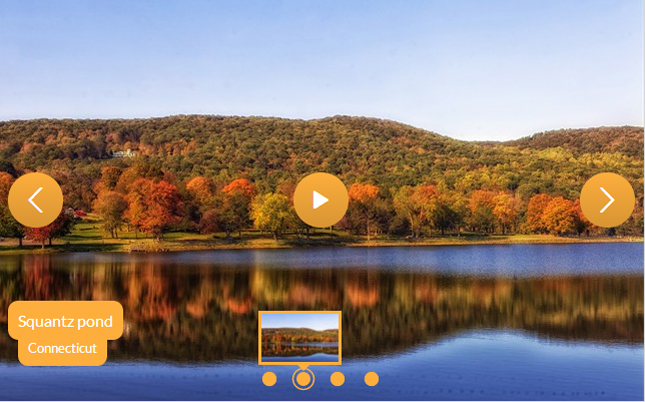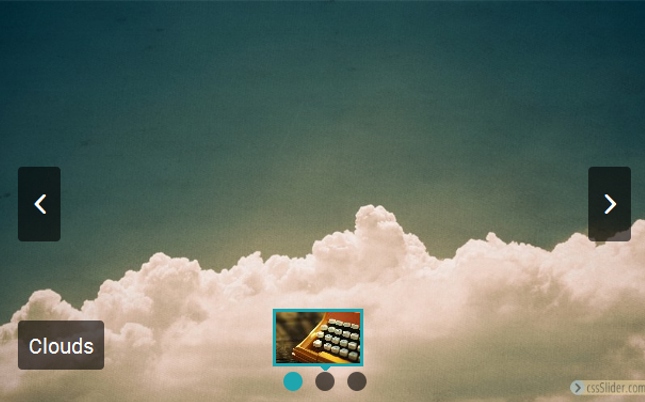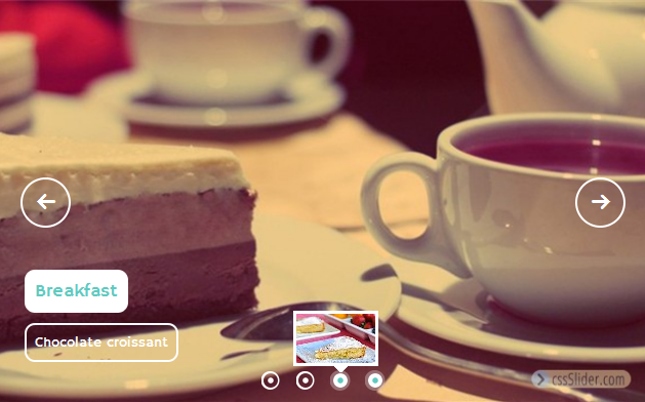エクスポートして、あなたのスライダーHTMLを使用する方法
あなたは、HTMLベースのウェブサイトでそれを含める必要が、またはWordpressのよりCMS他にすべき、HTMLとしてあなたのスライダーをエクスポートすることもできます。CSSのスライダーによって作成されたHTMLは、直接および編集HTMLを使用することを可能にする任意のCMSで使用することができる。
あなたが使用したいすべての画像を追加し、皮膚やトランジション効果の変更、タイトルやキャプションを追加して、スライダーを完了したときは、次のようにHTMLをエクスポートすることができます:
トップナビゲーションバーの[保存 HTML]ボタンをクリックしてください。
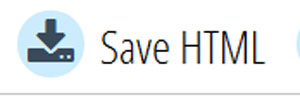
HTMLを保存し、「保存」をクリックするフォルダを選択してください。
HTMLを使用する
メインのHTMLは、「CSSのslider.html'という名前のファイルになります。これは、任意の変更または編集することなく、ブラウザに表示される準備ができて、HTMLの完全なページが含まれています。
そのような見出し、コピーやリンクなどの追加コンテンツを追加することで、シンプルな、単一ページのウェブサイトの基礎として、このページを使用することができます。
しかし、より多くの可能性の高いシナリオはあなたがすでに持っているウェブページにCSSのスライダーをコピーしたいということです。
既存のHTMLページにスライダーをコピーしたい場合は、あなたが間にすべてをコピーを確認する必要があります:
<!-- Start cssSlider.com -->と:
<!-- End cssSlider.com -->ヘッダーのdivに例えば、あなたのHTMLコードにスライダーの正しい場所にそのコードを貼り付けなければならない。スライダーが完全に応答するため、利用可能な画面スペースに合わせて自分自身を再形成することを忘れないでください。
HTMLのトラブルシューティング
HTMLをコピーした後に問題が発生した場合は、次のセクションを確認してください。
<link rel="stylesheet" href="engine1/style.css">
<!--[if IE]><link rel="stylesheet" href="engine1/ie.css"><![endif]-->
<!--[if lte IE 9]><script type="text/javascript" src="engine1/ie.js"></script><![endif]-->URLは、別のフォルダと呼ばれるエンジン(スライダーのID)内に含まれるスタイルシートにリンクしています。あなたは、フォルダの名前を変更したり、ファイルシステム内の別の場所にフォルダを移動する場合は、適切にリンクを更新する必要があります。
<div class="img"><img src="data1/images/istock_000000654343xsmall.jpg" style="width: 100%;"></div>これらには、スライドショーの画像へのリンクです、と再びこれらの画像は別のフォルダと呼ばれるデータ(あなたのスライダーのID)が含まれています。フォルダの名前を変更するか、場所を変更した場合でも、あなたはこれらのリンクを更新する必要があります。私たちは、彼らがより簡単に/使用を見出すために作るために別のフォルダ内のすべてのスライドショー画像をおくことをお勧めします。
<div class="img"><img src='data1/tooltips/istock_000000654343xsmall.jpg' alt='iStock_000000654343XSmall' title='iStock_000000654343XSmall' /></div>フォルダ同じデータ(あなたのスライダーのID)でサムネイル画像のための第二サブフォルダです。あなたがサムネールプレビューと弾丸のナビゲーションが含まれている場合、これは、これらのサムネイルが保存されている場所です。繰り返しますが、移動したり、フォルダの名前を変更する必要があり、あなたがリンクを変更する必要があります。